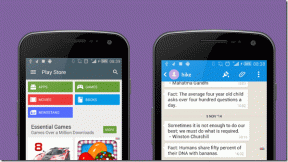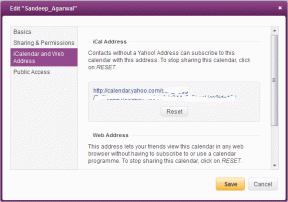تمكين أو تعطيل شريط الحالة في مستكشف الملفات في نظام التشغيل Windows 10
منوعات / / November 28, 2021
تمكين أو تعطيل شريط الحالة في مستكشف الملفات في نظام التشغيل Windows 10: سيوضح لك شريط الحالة في File Explorer عدد العناصر (الملفات أو المجلدات) الموجودة داخل محرك أقراص أو مجلد معين وعدد العناصر التي حددتها. على سبيل المثال ، يحتوي محرك الأقراص على 47 عنصرًا وقمت بتحديد 3 عناصر منها ، وسيظهر شريط الحالة شيئًا كالتالي: تم تحديد 47 عنصرًا 3 عنصرًا
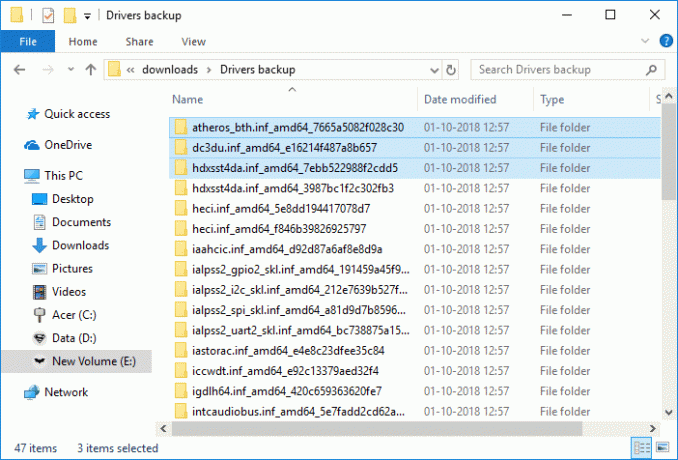
يوجد شريط الحالة في الجزء السفلي من File Explorer كما ترى في الصورة أعلاه. استخدام آخر لشريط الحالة هو أن هناك زران متاحان في الزاوية اليمنى القصوى من الشريط الذي يغير تخطيط المجلد الحالي إلى عرض التفاصيل أو عرض الرموز الكبيرة. ولكن لا يستخدم الكثير من المستخدمين شريط الحالة ، وبالتالي يبحثون عن طريقة لتعطيل شريط الحالة. على أي حال ، دون إضاعة أي وقت دعونا نرى كيفية تمكين أو تعطيل شريط الحالة في مستكشف الملفات في نظام التشغيل Windows 10 بمساعدة البرنامج التعليمي المذكور أدناه.
محتويات
- تمكين أو تعطيل شريط الحالة في مستكشف الملفات في نظام التشغيل Windows 10
- الطريقة الأولى: تمكين أو تعطيل شريط المعلومات في مستكشف الملفات باستخدام خيارات المجلد
- الطريقة 2: تمكين أو تعطيل شريط الحالة في مستكشف الملفات باستخدام التسجيل
تمكين أو تعطيل شريط الحالة في مستكشف الملفات في نظام التشغيل Windows 10
تاكد من إنشاء نقطة استعادة فقط في حالة حدوث خطأ ما.
الطريقة الأولى: تمكين أو تعطيل شريط المعلومات في مستكشف الملفات باستخدام خيارات المجلد
1.اضغط على Windows Key + E لفتح File Explorer ثم انقر فوق رأي من ثم خيارات.

ملحوظة: إذا قمت بتعطيل الشريط ، فما عليك سوى الضغط على Alt + T. لفتح قائمة الأدوات ، ثم انقر فوق خيارات المجلد.
2. سيؤدي هذا إلى فتح خيارات المجلد من حيث تحتاج إلى التبديل إلى عرض علامة التبويب.
3. الآن قم بالتمرير لأسفل ثم قم بتحديد أو إلغاء تحديد "أظهر شريط الحالة" بالنسبة الى:
حدد "إظهار شريط الحالة": قم بتمكين شريط الحالة في مستكشف الملفات في نظام التشغيل Windows 10
قم بإلغاء تحديد "إظهار شريط الحالة": تعطيل شريط الحالة في مستكشف الملفات في نظام التشغيل Windows 10

4- بمجرد تحديد اختيارك ، ما عليك سوى النقر فوق "تطبيق" ثم "موافق".
الطريقة 2: تمكين أو تعطيل شريط الحالة في مستكشف الملفات باستخدام التسجيل
1.اضغط على مفتاح Windows + R ثم اكتب رجديت واضغط على Enter للفتح محرر التسجيل.

2- انتقل إلى مفتاح التسجيل التالي:
HKEY_CURRENT_USER \ البرمجيات \ مايكروسوفت \ ويندوز \ كرنتفرسون \ إكسبلورر \ متقدم
3. حدد خيارات متقدمة ثم في الجزء الأيمن من النافذة انقر نقرًا مزدوجًا فوق "أظهر شريط الحالة"DWORD وتغيير قيمتها إلى:
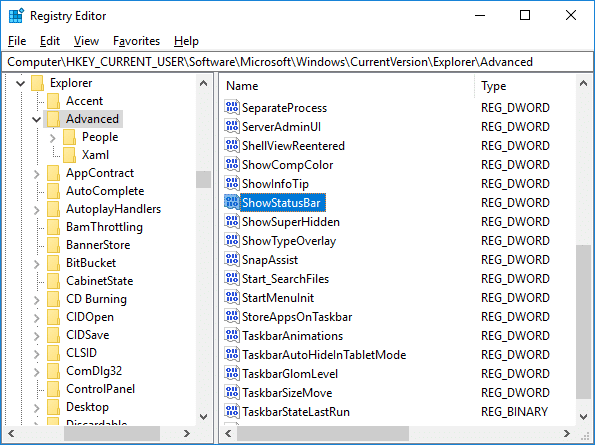
لتمكين شريط الحالة في مستكشف الملفات في نظام التشغيل Windows 10: 1
لتعطيل شريط الحالة في مستكشف الملفات في نظام التشغيل Windows 10: 0
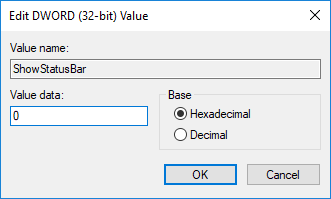
4. بمجرد الانتهاء ، انقر فوق "موافق" وأغلق كل شيء.
5. أعد تشغيل الكمبيوتر لحفظ التغييرات.
موصى به:
- لا تقم تلقائيًا بتشفير الملفات المنقولة إلى المجلدات المشفرة في نظام التشغيل Windows 10
- كيفية تصدير كلمات المرور المحفوظة في جوجل كروم
- تمكين أو تعطيل الفرز العددي في مستكشف الملفات في نظام التشغيل Windows 10
- كيفية تغيير موقع مجلد التنزيل الافتراضي على Chrome
هذا كل ما في الأمر ، لقد تعلمت بنجاح كيفية تمكين أو تعطيل شريط الحالة في مستكشف الملفات في نظام التشغيل Windows 10 ولكن إذا كان لا يزال لديك أي أسئلة بخصوص هذا البرنامج التعليمي ، فلا تتردد في طرحها في قسم التعليقات.